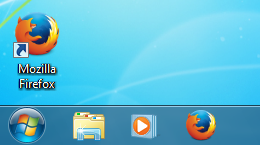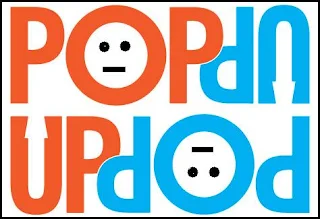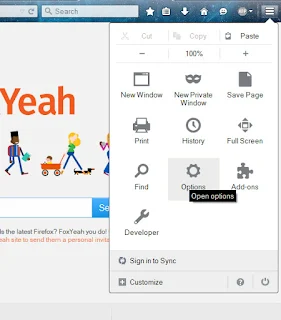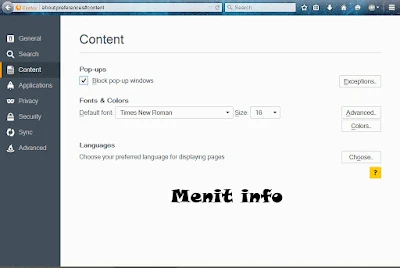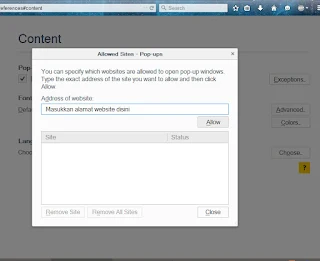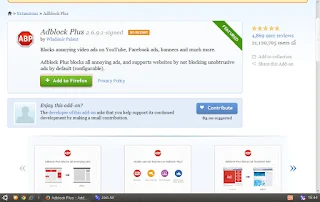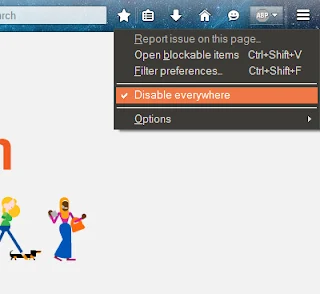Mozilla Firefox yang aslinya bernama Phoenix dan kemudian terkenal dan populer dengan Mozilla Fifefox sampai saat ini. Mozilla Firefox adalah peramban web lintas platform gratis yang dikembangkan oleh Yayasan Mozilla dan ratusan sukarelawan.
Cara menginstall browser Mozilla pada windows (komputer) seringkali membingungkan bagi pengguna baru mencoba atau yang kurang familiar dengan internet browser yang satu ini. Cara install Firefox pada windows tidaklah sulit meskipun Anda pngguna baru karena dari dulu sampai sekarang langkah-langkahnya tetap sama. Bila Anda mengalami kesulitan dalam proses penginstallan firefox pada komputer Anda, sebaiknya simak langkah proses download sampai memasang Firefox berikut ini.
Cara menginstall browser Mozilla pada windows (komputer) seringkali membingungkan bagi pengguna baru mencoba atau yang kurang familiar dengan internet browser yang satu ini. Cara install Firefox pada windows tidaklah sulit meskipun Anda pngguna baru karena dari dulu sampai sekarang langkah-langkahnya tetap sama. Bila Anda mengalami kesulitan dalam proses penginstallan firefox pada komputer Anda, sebaiknya simak langkah proses download sampai memasang Firefox berikut ini.
Cara Install dan Memasang Mozilla Firefox di Windows
Berikut ini kami akan memberikan opsi mulai dari yang pertama kita bisa download file (master) program Mozila Firefox yang kemudian bisa kita install secara offline untuk banyak perangkat komputer.
Download Firefox.exe
Untuk mulai unduh program file Firefox ikuti link ini: https://www.mozilla.org/firefox/all/
Setelah itu kamu bisa mulai mempersiapkan, mulai dari:
- Memilih jenis Firefox
- Operasi Sistem yang sesuai perangkat
- Bahasa Browser
- Lalu klik Download
Dengan begitu, file .exe Mozilla Firefox akan segera kalian download dan ketika sudah selesai bisa untuk diinstall serta dipakai pada PC/lomputer lain secara offline.
Cara Install Firefox secara Online
1. Pertama kita unduh dulu Firefox, kunjungi saja laman resmi Mozzila Firefox untuk mengunduhnya, lalu scrol halaman ke bawah sampai kamu menemukan tulisan "Unduh untuk Desktop" klik tombol tersebut.
2. Klik , untuk melanjutkan proses download setup Firefox. Lalu tunggu beberapa saat
- Jika Anda menggunakan Microsoft Internet Explorer, sebuah notifikasi akan muncul pada bagian bawah laman dengan opsi untuk menjalankan program penginstal atau menyimpan file tersebut pada komputer Anda.
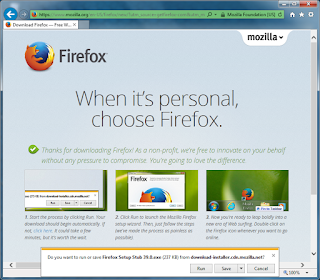 |
| Klik Run |
- Pada peramban lain, Anda mungkin perlu menyimpan program penginstal Firefox ke komputer Anda terlebih dahulu, lalu membukanya setelah selesai diunduh.
 |
| Klik Run |
3. Setelah tampil laman verifikasi instalasi, checklist (centang) "Jadikan Firefox sebagai peramban baku", jika web browser Firefox tersebut akan kita jadikan web browser utama (default).
 | ||
| Klik Pasang/Install |
Tunggu beberapa saat, hingga proses instalasi aplikasi web browser Firefox selesai
Dan selamat anda telah selesai memasang Mozilla Firefox4. Silahkan dibuka dengan klik dua kali pada ikon Firefox kapanpun Anda ingin pergi (online).
Sekian, semoga artikel yang kami berikan bermanfaat untuk Anda.
Baca juga : Cara Menyimpan Password di Mozilla Firefox